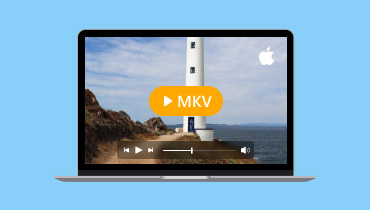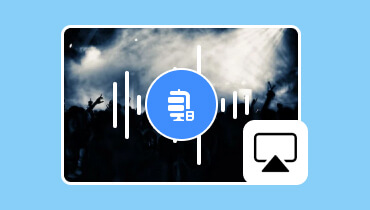Cara Berkesan tentang Cara AirPlay dari MacBook ke TV
Pada masa kini, berkongsi kandungan daripada MacBook anda ke skrin yang lebih besar adalah membantu. Sama ada menstrimkan filem, mempersembahkan tayangan slaid atau menunjukkan imej, ciri AirPlay Apple menjadikannya sempurna untuk mencerminkan paparan McBook anda secara wayarles ke TV anda. AirPlay ialah ciri berguna yang membolehkan anda mencerminkan atau menduplikasi skrin anda, menjadikannya sesuai untuk pengguna McBook. Anda berada dalam artikel yang betul jika anda ingin belajar bagaimana untuk AirPlay dari MacBook ke televisyen. Kami berada di sini untuk memberi anda tutorial terperinci yang boleh membantu anda mencapai matlamat utama anda. Tanpa apa-apa lagi, semak siaran ini dan ketahui lebih lanjut tentang topik tersebut.

KANDUNGAN HALAMAN
Bahagian 1. Bagaimana untuk AirPlay dari MacBook
Jika anda ingin menonton video anda pada skrin yang lebih besar daripada Mac anda, perkara terbaik untuk dilakukan ialah dengan AirPlay MacBook pada televisyen anda, terutamanya pada Apple TV. Selain itu, proses menyambungkan MacBook anda ke televisyen anda adalah mudah. Apa yang anda perlu lakukan ialah memastikan bahawa MacBook dan TV anda disambungkan ke sambungan internet yang sama. Walau bagaimanapun, kadangkala anda tidak boleh menyambungkan peranti anda ke TV anda. Jadi, sentiasa ambil perhatian bahawa anda menggunakan Apple TV dengan kemas kini perisian terkini. Jika anda ingin mengetahui cara AirPlay dari MacBook ke TV, lihat arahan di bawah.
Langkah 1. Perkara pertama yang perlu dilakukan ialah menghidupkan ciri AirPlay pada MacBook anda. Pergi ke epal menu dan tekan pilihan Sistem Keutamaan > Paparan.
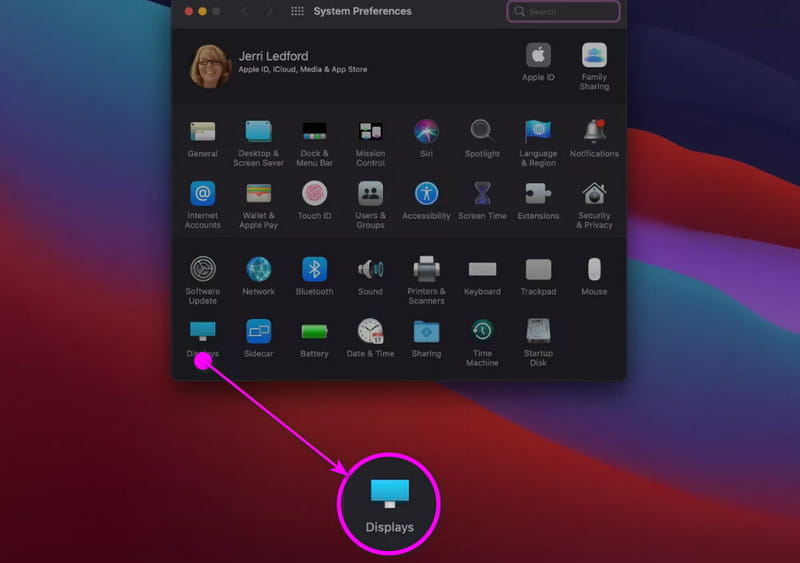
Langkah 2. Selepas itu, pastikan MacBook dan Apple TV anda disambungkan ke internet yang sama.
Langkah 3. Tekan Airplay ikon dan pilih peranti Apple TV. Selepas itu, masukkan kod keselamatan daripada TV untuk menyambungkan MacBook anda sepenuhnya.
Bahagian 2. Bagaimana Mencerminkan MacBook ke TV tanpa Apple TV
Adakah anda tertanya-tanya sama ada anda boleh mencerminkan McBook anda kepada televisyen bukan Apple yang lain? Nah, jawapannya adalah ya. Anda boleh menyambungkan MacBook anda ke TV Pintar dengan berkesan selagi ia didayakan Apple. Selain itu, proses pencerminan MacBook anda kepada TV Pintar adalah mudah. Anda juga boleh memainkan sebarang kandungan dengan kualiti yang luar biasa, sehingga 1080p. Walau bagaimanapun, terdapat juga beberapa kelemahan yang perlu anda ketahui. Anda mungkin menghadapi isu resolusi, pergantungan rangkaian, keserasian terhad, dsb. Namun begitu, jika anda ingin mengetahui cara mencerminkan MacBook anda kepada TV Pintar, anda boleh menyemak kaedah praktikal dan mudah di bawah.
Langkah 1. Mula-mula, pastikan MacBook dan TV Pintar anda disambungkan dengan Wi-Fi yang sama.
Langkah 2. Selepas itu, buka MacBook anda dan tekan butang Pusat Kawalan daripada antara muka atas. Kemudian, klik pilihan Pencerminan Skrin.
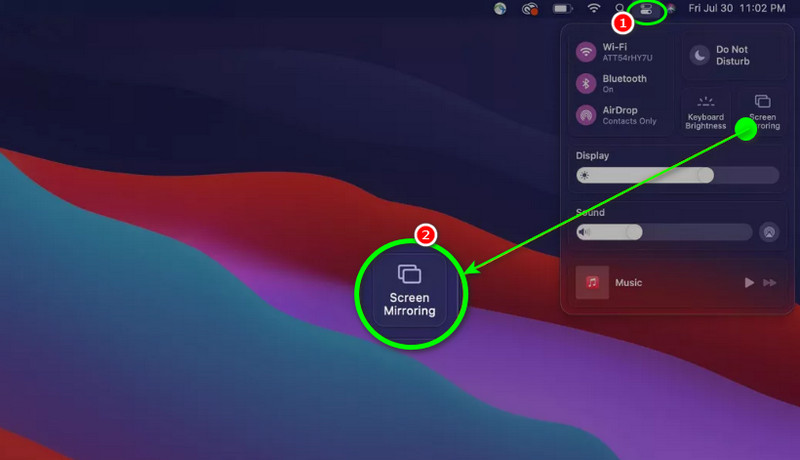
Langkah 3. MacBook anda akan mula mencari peranti yang tersedia. Pilih dan klik pada TV pintar dan masukkan kod pengesahan untuk menyambungkan MacBook anda dengan jayanya. Anda boleh mula memainkan video anda pada anda Pemain MP4 atau pemain media lain untuk menikmati kandungan.

Bahagian 3. Adakah mungkin untuk AirPlay daripada MacBook Pro dan Air
Jika anda mempunyai MacBook Pro dan Air, anda boleh berjaya Memainkan MacBook anda ke Apple TV dan TV Pintar. Dengan itu, anda boleh memastikan main balik video yang lancar tidak kira kandungan yang anda mahu mainkan. Walau bagaimanapun, anda mesti ambil perhatian bahawa tidak semua MacBook Pro dan Air boleh mencapai tugas itu. Jika anda mahukan hasil yang berjaya, pastikan macOS mestilah Mojave 10.14.5 atau lebih baru. Selain itu, apabila menggunakan Apple TV, ia mestilah model generasi ke-2 atau lebih baru. Apabila menggunakan TV Pintar, ia mestilah didayakan Apple.
Jika anda mempunyai semua keperluan, anda boleh memastikan AirPlay daripada MacBook Air dan Pro ke televisyen anda.
Bahagian 4. Sebab Mengapa Anda Tidak Boleh AirPlay MacBook ke TV
Ada kalanya anda tidak boleh AirPlay MacBook ke TV. Jadi, untuk mengetahui sebab anda tidak boleh AirPlay MacBook, lihat butiran lengkap di bawah.
Peranti Tidak Serasi
Jika anda mempunyai Apple atau TV Pintar yang tidak menyokong AirPlay, adalah mustahil untuk AirPlay MacBook anda. Dengan itu, anda mesti menyemak spesifikasi televisyen. Selain itu, adalah lebih baik untuk mempunyai TV dengan ciri AirPlay untuk main balik yang lancar.
Rangkaian Wi-Fi yang berbeza
Jika MacBook dan TV anda disambungkan dengan sambungan internet yang berbeza, maka tiada peluang untuk anda mencerminkan skrin Mac anda. Penyelesaian terbaik ialah memastikan kedua-dua peranti disambungkan dengan Wi-Fi yang sama.
Perisian Lapuk
Mempunyai perisian yang lapuk boleh menyebabkan ralat. Perkara terbaik untuk dilakukan ialah mendapatkan kemas kini perisian terkini pada kedua-dua peranti supaya anda boleh AirPlay kandungan anda tanpa sebarang masalah.
AirPlay dilumpuhkan
Jika anda mempunyai TV AirPlay dilumpuhkan, tiada peluang untuk anda mencerminkan kandungan anda. Apabila merancang untuk kandungan AirPlay daripada MacBook ke TV, sentiasa pastikan ciri AirPlay dihidupkan.
Isu Rangkaian
Satu lagi sebab mengapa anda tidak boleh AirPlay MacBook ke TV ialah anda mempunyai sambungan internet yang lemah atau tidak stabil. Jadi, pastikan anda mempunyai Wi-Fi yang kuat dan stabil untuk main balik yang lebih baik.
Bahagian 5. Bonus: Pemain Video Terbaik
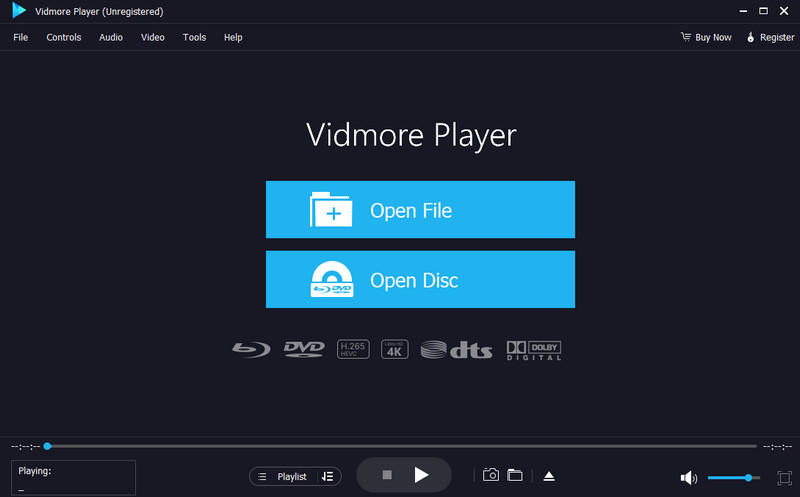
Bahagian ini akan memperkenalkan pemain video terbaik yang boleh anda cuba pada komputer Windows dan Mac anda. Jadi, jika anda ingin memainkan fail media anda, kami cadangkan anda menggunakan Pemain Vidmore. Dengan pemain multimedia ini, anda boleh memainkan video anda dengan cepat dan berkesan. Ia juga boleh menawarkan antara muka pengguna yang komprehensif dengan fungsi mudah, membolehkan anda menavigasi segala-galanya. Selain itu, perisian ini memastikan anda boleh mendapat pengalaman menonton yang memuaskan kerana anda boleh memainkan video mewah, seperti 1080p, 4K dan 8K. Tambahan pula, Vidmore Player menyokong pelbagai format input, seperti MP4, MKV, M4V, WMV, MOV, VOB, AVI, FLV dan banyak lagi. Ia juga boleh menawarkan pelbagai fungsi, seperti pemangkas, pelaras warna video, ciri Syot Kilat dan banyak lagi. Oleh itu, jika anda ingin memainkan sebarang kandungan video pada komputer anda, sentiasa pertimbangkan untuk menggunakan pemain multimedia ini.
Ciri-ciri yang menyeronokkan
• Perisian ini boleh memainkan pelbagai fail media seperti video, audio dan imej.
• Ia boleh mengendalikan video dengan kualiti yang sangat baik.
• Program ini boleh menyokong lagu sari kata.
• Ia mampu memainkan Blu-ray dan DVD.
• Pemain media boleh menawarkan ciri penyuntingan asas untuk main balik yang lebih baik.
Kesimpulannya
Sekarang, anda telah belajar bagaimana untuk AirPlay dari MacBook kepada TV. Anda juga mempelajari tentang keperluan yang diperlukan untuk mendapatkan hasil pilihan anda. Jadi, untuk AirPlay MacBook anda, gunakan artikel ini sebagai rujukan anda. Di samping itu, siaran ini memperkenalkan pemain media yang sangat baik sebagai bonus. Oleh itu, jika anda ingin memainkan video anda dengan jayanya, adalah lebih baik untuk mengakses Vidmore Player. Perisian ini boleh memberi anda semua ciri penting untuk main balik yang menakjubkan.